Установка счетчика на сайт с Joomla
В этой статье мы рассмотрим установку счетчика на сайт под управлением Joomla! 1.5 Для примера установим популярный счётчик Liveinternet.
Заходим на сайт http://www.liveinternet.ru/ и кликаем на ссылке «Получить счетчик».
После этого заполняем данные, появившейся вэб-формы
Если всё правильно заполнено, появится страница с кнопкой «Получить html-код счетчика». Нажимаем её и на открывшейся странице выбираем изображение, понравившегося счетчика. Кликнув по картинке счетчика, можно выбрать другой цвет. После того, как определились с размерами и цветом счетчика надо выбрать его тип. Мы выберем «В виде двух картинок».
Нажимаем «Получить html-код счетчика» и переходим на страницу с кодами. Так как мы выбрали тип «В виде двух картинок» у нас будет два фрагмента кода: для невидимого счетчика, который и будет собирать статистику и для видимого, который будет отображать картинку счетчика.
Оставив страницу открытой, откроем ещё одну страницу (вкладку) и перейдём в адимнистративную часть нашего сайта. Сначала зайдём в свойства пользователя, которым вошли на сайт и установим редактором по умолчанию «Простой редактор HTML». Затем перейдём в меню «Расширения», а затем в «Менеджер модулей».
Сначала зайдём в свойства пользователя, которым вошли на сайт и установим редактором по умолчанию «Простой редактор HTML». Затем перейдём в меню «Расширения», а затем в «Менеджер модулей».
В окне модулей нажимаем кнопку «Создать» и в открывшемся окне выбираем «Произвольный HTML-код».
На следующем шаге вводим имя нового модуля в поле «Заголовок», например «Liveinternet (невидимый)». А в нижнюю часть формы в поле «Пользовательский текст» вставляем скопированный код для невидимой части счетчика с открытой страницы Liveinternet.
Сохраняем модуль. И повторяем предыдущую процедуру для видимого кода счетчика, только назовём его «Livinternet». Теперь список модулей у нас пополнился двумя записями: Liveinternet (невидимый) и Livinternet.
Вот и всё. Осталось только определиться с месторасположением счетчиков. Модуль с невидимой частью счетчика следует устанавливать как можно выше на странице. Модуль с видимой частью устанавливается по своему усмотрению, согласно дизайна.
Помните, что у нас вы можете не только купить готовый сайт или заказать его разработку, но и подобрать подходящий тариф поддержки сайта, заказать продвижение сайта в поисковых системах, а так же зарегистрировать домен в одной из двухсот доменных зон и выбрать недорогой тариф хостинга! Айтишник РУ
Задать вопрос
Об авторе:
Меня зовут Андрей Золкин. Из более, чем пятнадцати лет работы в сфере информационных технологий, десять лет работаю с системами, базирующимися на открытом исходном коде. На страницах сайта Aitishnik.Ru веду блоги по CMC Joomla и Debian GNU/Linux.
Ещё статьи о Joomla 2.5
-
Установка счетчика на сайт с Joomla
В этой статье мы рассмотрим установку счетчика на сайт под управлением Joomla! 1.5 Для примера установим популярный счётчик Liveinternet.
 Заходим на сайт http://www.liveinternet.ru/ и кликаем на ссылке «Получить счетчик».
Заходим на сайт http://www.liveinternet.ru/ и кликаем на ссылке «Получить счетчик».Общие настройки сайта на Joomla. Фильтры текста…
Настройки на вкладке «Фильтры текста» предназначены для ограничения использования HTML тэгов и атрибутов в тексте материалов. «Фильтры текста» актуальны для сайтов, на которых зарегистрированные пользователи могут добавлять текстовый…
aiContactSafe — формы обратной связи
Одной из распространенных задач для веб-мастера, является создание почтовых форм или форм обратной связи для оправки писем (сообщений) с сайта. В Joomla это можно реализовать несколькими способами, в том числе и стандартно, с помощью.
 ..
..Навигация материалов (страниц) в Joomla 2.5…
В процессе наполнения сайта информационными материалами владельцы Интернет-ресурсов начинают обращать внимание на навигацию страниц. В первую очередь это владельцы интернет-магазинов, работающих на Virtuemart, новостных порталов – тех…
Яндекс карта и карта Гугл в Joomla 2.5
В разделе «Контакты» многих сайтов присутствует карта или схема проезда до нужного объекта. Зачастую, карты присутствуют не только в контактах и не только в единичном количестве. Раньше роль карт играли статические изображения этих самых…
Текстовые редакторы в Joomla
Большую часть работы с CMS Joomla занимает работа с текстом.
 И чтобы эта работа была более комфортной, хорошо бы подобрать себе инструмент по вкусу. В этой статье мы познакомимся с текстовыми редакторами, которые наиболее часто…
И чтобы эта работа была более комфортной, хорошо бы подобрать себе инструмент по вкусу. В этой статье мы познакомимся с текстовыми редакторами, которые наиболее часто…
Счетчик посетителей сайта. Как установить счетчик метрики.
Для того, чтобы видеть полностью картину посещаемости вашего сайта, потребуется установить счетчик. Большинство современных конструкторов для создания сайта уже имеют в наборе инструментов систему мониторинга посещаемости. Либо в настройках есть поле для вставки кода счетчика яндекс метрики или аналитики гугл.
Самые популярные на сегодняшний день счетчики это метрика яндекс и гугл. Есть немало сторонних сервисов которые так же предлагают своим пользователям установить свои счетчики на сайт. Mail.ru, liveinternet, rambler и другие. Полный список я укажу чуть ниже.
Как установить счетчик посетителей сайта яндекс
Порядок установки счетчика довольно простой. Сперва нужно зарегистрировать новый аккаунт на яндексе и гугле, либо на том сайте который предоставляет возможность поставить свой счетчик. Поскольку самый стабильный и функциональный счетчик у яндекса то рассмотрим как это сделать на примере яндекс метрики.
Сперва нужно зарегистрировать новый аккаунт на яндексе и гугле, либо на том сайте который предоставляет возможность поставить свой счетчик. Поскольку самый стабильный и функциональный счетчик у яндекса то рассмотрим как это сделать на примере яндекс метрики.
После регистрации аккаунта переходите в метрику и создаете новый счетчик, указываете адрес сайта и название, внизу страницы выберете какие данные вы хотите получать и после этого внизу увидите код счетчика который нужно вставить в заголовок всех страниц. Обычно достаточно прописать этот код в рамках тега и все будет работать.
Если вы пользуетесь wordpress то для него есть специальный плагин который поможет установить счетчик метрики. Но если вы немного разбираетесь в коде, то для вас не составит труда открыть редактор и прописать код счетчика в голове сайта.
Код счетчика посетителей сайта
После того как код прописан, на странице яндекс метрики где отображается ваш счетчик кликните по желтому кружочку со стрелкой, чтобы проверить все ли корректно работает, если вы все сделали правильно то через несколько секунд кружок поменяет цвет на зеленый, Это значит, что яндекс проверил соединение и все работает как надо.
Если код указан некорректно, то кружок поменяет цвет на красный, в этом случае нужно проверить правильность вставки кода, его целостность и доступность сайта для посещения.
В случае с плагином все намного проще. Находите плагин метрики совместимый с вашей версией вордпрес, устанавливаете его, активируете и вставляете код счетчика в специальное поле, сохраняете изменения и все готово.
Счетчик посетителей на страницы сайта
Счетчик метрики будет мониторить все страницы вашего сайта на которые разрешен доступ. В файле robot.txt вы можете прописать правила ля отдельных страниц, разделов и категорий, чтобы поисковой робот корректно считывал только нужную вам информацию и не индексировал бесполезные страницы.
Установка нескольких счетчиков
Вы можете поставить на сайт несколько счетчиков от разных разработчиков, чтобы повысить позицию в поисковой выдаче. В основном несколько счетчиков ставят для того, чтобы собирать больше данных и сравнивать полученную информацию. Вот список наиболее часто используемых счетчиков посетителей:
Вот список наиболее часто используемых счетчиков посетителей:
- LiveInternet
- Яндекс.Метрика
- Google Analytics
- Hotlog
- Top.Mail.Ru
- Рамблер Топ100
Трудности при установке метрики
Если вы столкнулись с трудностями при установке и подключении счетчика посетителей для своего сайта, у вас не получается интегрировать код или по каким-то другим причинам счетчик отказывается работать, обращайтесь за помощью любым удобным способом и я с радостью помогу вам решить эту проблему. Контакты.
Как добавить счетчик номеров на сайт. Полное руководство
Если вы хотите выделить важные номера вашей компании, вы всегда можете сделать это в виде анимированного счетчика номеров. Этот инструмент поможет вам отображать статистику и любую другую числовую информацию на веб-странице.
Содержание
- Виджеты-счетчики для веб-сайтов
- Как добавить виджеты счетчика на GTM
- Добавление счетчиков в код HTML
- Как добавить и использовать плагин WordPress Number Counter
- Как добавить числовой счетчик в Wix
- Как добавить счетчик чисел Squarespace
- Как добавить счетчик в Weebly
- Как добавить числовой счетчик в Elementor
- Как добавить числовой счетчик на сайты Google
Используя анимированный счетчик номеров, вы можете доказать, что вы компания, на которую можно положиться. Кроме того, вы сможете продемонстрировать успешные сделки, историю в цифрах, заметные результаты. Он может быть полезен практически всем: дизайнерам, писателям, поварам, фотографам и, конечно же, бизнесменам.
Кроме того, вы сможете продемонстрировать успешные сделки, историю в цифрах, заметные результаты. Он может быть полезен практически всем: дизайнерам, писателям, поварам, фотографам и, конечно же, бизнесменам.
Виджеты счетчиков для веб-сайтов
Желая поделиться своей впечатляющей статистикой или представить свою историю в цифрах, вы можете сделать это как можно быстрее. Однако создание динамического контента всегда требует навыков JavaScript, и это не вариант для тех, кто хочет иметь быстрое и простое в создании решение.
Вы можете выбрать готовый инструмент под названием Счетчик чисел. Он позволяет показывать потрясающие профессиональные цифры с отличным дизайном прямо на сайте, и вам не нужно писать JS.
При использовании виджета с анимированным счетчиком вы получаете прекрасную возможность профессионально и красиво представить великолепные числа, создать анимированный счетчик в визуальном конфигураторе, указать любые конечные числа и настройки анимации. После этого виджет будет готов к установке на любой сайт!
После этого виджет будет готов к установке на любой сайт!
Выбирая виджет Elfsight Number Counter, вы получаете массу невероятных преимуществ:
- Любое количество столбцов
- Изменяемая ширина счетчиков и расстояние между ними
- Возможность прикреплять заголовки, постфиксы, префиксы и подписи
- Выбрать формат иконки — взять из коллекции Elfsight или загрузить персонализированную
- Возможность вставлять ссылки
- Любое количество рисунков
- Множество готовых настраиваемых шаблонов
Вам не о чем беспокоиться, если вы никогда раньше не программировали: с Elfsight для создания и добавления красивого и профессионального виджета Counter не потребуются дополнительные навыки.
Наш счетчик номеров работает на всех сайтах: Squarespace, Wix, WordPress и Weebly. Кроме того, вы можете добавить его в HTML-код и Elementor. Также, если вы не видите возможности добавить собственный HTML-код в админку вашего сайта, имейте в виду, что вы можете установить счетчик с помощью GTM.
Ниже вы найдете самую подробную инструкцию по добавлению виджета, приятного времяпрепровождения.
Как добавить виджеты счетчиков в GTM
При использовании любой CMS или конструктора веб-сайтов у вас обычно есть возможность добавить пользовательский HTML и разместить созданный вами виджет, вставив всего две строки кода. Однако не все CMS позволяют это сделать.
К счастью, есть возможность добавить виджет с помощью стороннего инструмента под названием Google Tag Manager. Короче говоря, вы создадите тег и триггер для его появления на веб-сайте и просто разместите его на веб-странице. Вот процесс более подробно:
- Зарегистрируйтесь или войдите в Диспетчер тегов Google
- Создайте новый тег, выберите «Пользовательский HTML»
- Поместите первую строку кода установки Elfsight в тег
- Создайте триггер для добавление тега на веб-страницу
- Сохраните тег и опубликуйте изменения
Это выше! Ваш виджет появится, как только вы закончите публикацию изменений.
Добавление счетчиков в код HTML
Процесс добавления числовых счетчиков в HTML является самым простым. Однако не так просто создать его на JS, HTML и CSS, чтобы он выглядел профессионально и был динамичным. Ничего страшного, если вы не представляете, что делать со своими числами и как заставить их переворачиваться.
С помощью специального инструмента под названием виджет вы просто создаете свой красивый и функциональный счетчик чисел, вставляете две строчки кода в нужный блок на веб-странице и вуаля! — у вас есть потрясающие цифры, динамически увеличивающиеся прямо здесь!
Хотите узнать больше о процессе установки и посмотреть видео? Вы можете сделать это на странице HTML Number Counter!
Как добавить и использовать плагин WordPress Number Counter
WordPress — одна из лучших платформ для тех, кто создает сайт-портфолио. Скорее всего, вам нужно выиграть время и очень хочется, чтобы ваш счетчик выглядел на сайте профессионально. В этом случае разумнее всего использовать специальный виджет.
Преимущества использования плагина
- Вам не нужно ничего кодировать в своем анимированном счетчике WordPress
- Существует множество шаблонов, предлагающих профессиональные идеи для вашего инструмента
- Вы создаете счетчик самостоятельно, без веб-дизайнера или разработчика, и вам никогда не придется беспокоиться о дизайне и функциональности виджета
- Вы можете протестировать виджет в онлайн-демонстрации
С помощью плагина Elfsight вы сможете быстро обнаружить любые счетчики на сайте, улучшить UX за считанные секунды и настроить счетчик чисел так, как вам нужно.
Возможности Elfsight Counter для сайта WordPress
- Любое количество счетчиков
- Возможность добавлять префиксы, заголовки, заголовки и постфиксы
- Гибкая ширина счетчиков и расстояние между ними
- Различные настраиваемые шаблоны
7 90 добавить ссылки
- Неограниченное количество столбцов
- Выберите категорию значка — выберите его из библиотеки Elfsight или загрузите персонализированный
Вы можете более подробно изучить виджет на этой странице.
Кроме того, примите во внимание, что существует более 10 готовых настраиваемых шаблонов, которые вы можете найти в бесплатной онлайн-демонстрации. Вы можете рассмотреть, как отображать различные типы анимированных счетчиков в WordPress, будь то работа в цифрах, успех в цифрах или удовлетворенность клиентов. Ниже приведены некоторые из примеров:
- Интернет-магазин
- Работа писателя в цифрах
- Университет в цифрах
Как добавить счетчик в WordPress
Вы можете добавить плагин счетчика в WordPress несколькими способами. Вы можете легко сделать это самостоятельно после просмотра нашего руководства и видео на этой странице.
Ниже приведены еще несколько способов добавления счетчика чисел в WordPress. Например, вы можете прикрепить виджет с помощью диспетчера тегов Google.
Установить плагин через панель администратора WordPress
- Войти в панель администратора WordPress
- Перейдите в «Страницы» и выберите страницу, на которой вам нужен плагин.

- Добавить пользовательский блок HTML в нужную часть страницы.
- Вставьте код вашего плагина в этот блок.
- Нажмите «Обновить».
Вот так, ваш виджет появится на веб-странице, как только это!
Обратитесь за помощью к профессиональной службе поддержки Elfsight:)
Да, если ваш виджет находится на любом платном тарифном плане, вы всегда можете написать им, и они с радостью добавят для вас анимированный виджет Counter в WordPress. Просто свяжитесь с ними через Справочный центр Elfsight и получите плагин Number Counter, добавленный профессионалами!
Как добавить числовой счетчик в Wix
Wix — одна из основных платформ для тех, кто самостоятельно создает веб-сайт для своего бизнеса. Вероятно, вам нужно не тратить свое время и действительно нужно, чтобы ваш счетчик выглядел профессионально на сайте. В таких обстоятельствах лучшим выбором будет использование эксклюзивного виджета.
Преимущества, которые вы получаете, используя виджет
- Вам не нужно писать код JavaScript в анимированном счетчике для Wix
- Существует множество шаблонов, предлагающих профессиональные идеи для вашего счетчика чисел
- Вы создаете счетчик самостоятельно, без веб-дизайнера или разработчика, и вам не нужно беспокоиться о дизайне и функционале виджета
- Вы можете протестировать плагин в бесплатном визуальном редакторе
С виджетом Elfsight вы можете немедленно разместите любые счетчики на сайте, улучшите UX за считанные секунды и настройте числовой счетчик так, как вам нужно.
- Особенности счетчика Elfsight для сайта Wix
- Неограниченное количество счетчиков
- Различные настраиваемые шаблоны
- Возможность прикреплять ссылки
- Неограниченное количество столбцов
- Определитесь с форматом значка — выберите его из коллекции Elfsight или загрузите собственный
- Возможность прикреплять заголовки, подписи, постфиксы и префиксы
7 Адаптивный 90 ширина счетчиков и расстояние между ними
Вы можете более подробно изучить виджет на этой странице
Более того, примите во внимание, что существует более 10 профессиональных адаптивных шаблонов, которые вы можете найти в бесплатной онлайн-демонстрации. . Вы можете узнать, как отображать различные типы счетчиков, будь то работа в цифрах, успех в цифрах или удовлетворенность клиентов. Здесь вы можете найти некоторые из шаблонов, посмотрите:
- Интернет-магазин
- Писатель в цифрах
- Университет в цифрах
.
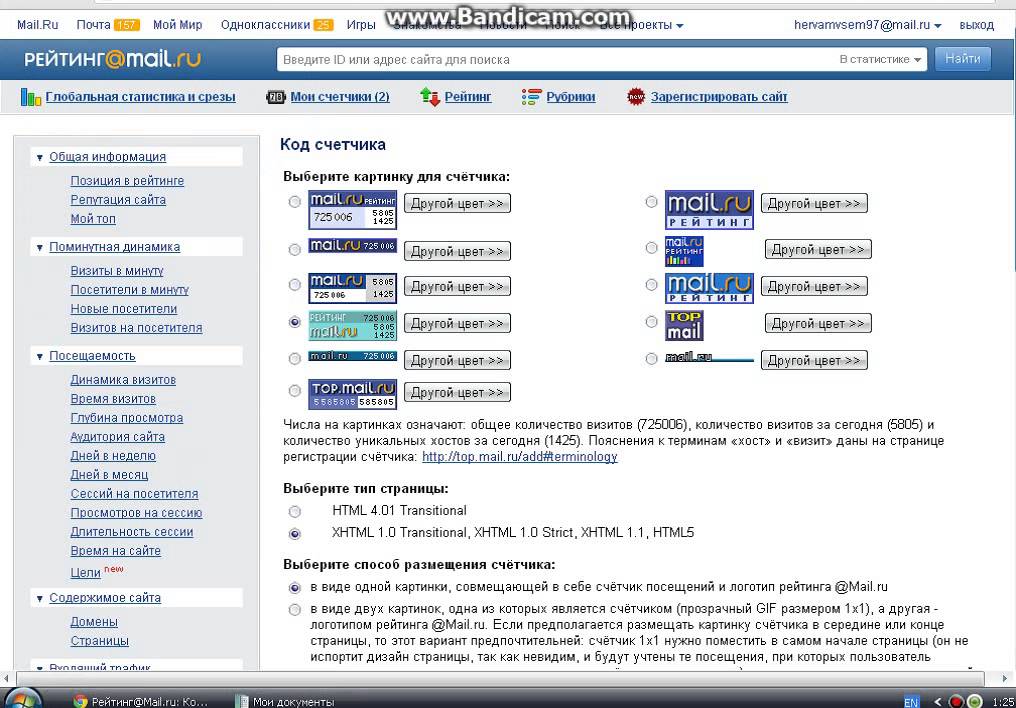 Вы можете легко сделать это самостоятельно, просмотрев видео и ознакомившись с нашим руководством на этой странице.
Вы можете легко сделать это самостоятельно, просмотрев видео и ознакомившись с нашим руководством на этой странице.Вот еще несколько способов установить счетчик номеров на Wix. Например, вы можете добавить инструмент с помощью диспетчера тегов Google.
Установите плагин через панель администратора Wix
- В панели администратора Wix выберите веб-сайт для виджета и нажмите «Редактировать сайт».
- Откройте редактор сайта, нажмите значок «Плюс».
- Перейдите в раздел «Встроить» и выберите «HTML i-frame».
- Нажмите «Ввести код» и вставьте код установки в этот блок
- Нажмите «Применить».
- Переместите блок виджетов в нужное место на странице, отрегулируйте его размер.
- Опубликовать изменения.
Готово, ваш виджет сразу же появится на сайте!
Обратитесь за помощью к профессиональной службе поддержки Elfsight 🙂
И, конечно же, если вы используете виджет на любом платном тарифном плане, вы всегда можете написать им примечание, и они с удовольствием добавят анимированный счетчик в Wix. для тебя. Достаточно связаться с ними через Справочный центр Elfsight и приобрести виджет Number Counter, добавленный профессиональными разработчиками!
для тебя. Достаточно связаться с ними через Справочный центр Elfsight и приобрести виджет Number Counter, добавленный профессиональными разработчиками!
Как добавить счетчик чисел Squarespace
Squarespace — одна из лучших платформ для тех, кто создает сайт электронной коммерции. Очевидно, что вам нужно экономить время и деньги, и лучше всего использовать готовый инструмент под названием плагин.
Преимущества, которые вы получаете, используя плагин
- Вам не нужно ничего кодировать в вашем счетчике Squarespace
- Существует множество шаблонов, предлагающих профессиональные идеи для вашего анимированного счетчика чисел
- Вы создаете счетчик самостоятельно, без веб-разработчик или дизайнер, и вам никогда не придется беспокоиться о дизайне и функционале виджета
- Вы можете проверить плагин в бесплатном онлайн-редакторе
С помощью плагина Elfsight вы можете быстро разместить любые счетчики на сайте, усилить UX за считанные минуты и настроить числовой счетчик так, как вам нужно.
Возможности счетчика Elfsight для сайта Squarespace
- Выберите формат значка — возьмите его из нашей библиотеки или загрузите персонализированный
- Неограниченное количество столбцов
- Неограниченное количество счетчиков
- Многочисленные готовые шаблоны
- Регулируемое расстояние между счетчиками и их ширина
- Возможность прикреплять заголовки, постфиксы, префиксы и подписи
- Возможность добавления ссылок
Приглашаем ознакомиться с виджетом поближе эта страница.
Кроме того, примите во внимание, что существует более 10 профессиональных настраиваемых шаблонов, которые вы можете легко найти в бесплатной онлайн-демонстрации. Вы можете подумать о том, как представить различные типы счетчиков, будь то работа в цифрах, удовлетворенность клиентов или успех в цифрах. Ниже вы можете найти некоторые из примеров, посмотрите:
- Интернет-магазин
- Работа писателя в цифрах
- Университет в цифрах
Как добавить анимированный счетчик в Squarespace
Вы можете добавить плагин в. Вы можете легко сделать это самостоятельно, посмотрев видео и ознакомившись с нашим руководством на этой странице.
Вы можете легко сделать это самостоятельно, посмотрев видео и ознакомившись с нашим руководством на этой странице.
Вот еще несколько способов добавить числовой счетчик в Squarespace. Например, вы можете прикрепить виджет с помощью диспетчера тегов Google.
Установите плагин через панель администратора Squarespace
- Выберите сайт для плагина после входа в систему.
- Нажмите «Изменить» рядом с областью страницы, где вам нужно отобразить виджет
- Добавьте блок кода.
- Вставьте код вашего виджета в этот блок.
- Сохраните изменения.
Вот и все, ваш виджет появится на веб-странице сразу после того, как вы закончите!
Обратитесь за помощью к профессиональной службе поддержки Elfsight:)
Да, если ваш виджет находится на любом платном плане, вы всегда можете попросить их установить, и они будут рады установить для вас анимированный счетчик на Squarespace. Просто свяжитесь с ними через Справочный центр Elfsight и получите плагин Number Counter, добавленный профессиональными разработчиками!
Как добавить счетчик в Weebly
Weebly — одна из основных платформ для тех, кто создает веб-сайт-портфолио. Совершенно очевидно, что вы хотите сэкономить свои деньги и время, и вам лучше всего использовать уже созданный инструмент без кода, называемый плагином.
Совершенно очевидно, что вы хотите сэкономить свои деньги и время, и вам лучше всего использовать уже созданный инструмент без кода, называемый плагином.
Преимущества, которые вы получаете, используя плагин
- Вам не нужно ничего кодировать в своем счетчике Weebly
- Существует множество шаблонов, представляющих профессиональные идеи для вашего инструмента
- Вы создаете счетчик самостоятельно, без веб-разработчика или дизайнером, и вам никогда не придется беспокоиться о функциональности и дизайне виджета
- Вы можете протестировать плагин в бесплатном визуальном редакторе
С помощью плагина Elfsight вы сможете мгновенно обнаружить любые счетчики на сайте, улучшить UX за считанные секунды и настройте счетчик числа так, как вы хотите.
Возможности анимированного счетчика Elfsight для Weebly
- Определитесь с форматом значка – получите его из коллекции Elfsight или загрузите персонализированный
- Многочисленные готовые настраиваемые шаблоны
- Возможность прикреплять ссылки подписи, заголовки и постфиксы
- Неограниченное количество счетчиков
- Неограниченное количество столбцов
- Гибкое расстояние между счетчиками и их ширина
Вы можете более подробно изучить виджет на этой странице.
Также имейте в виду, что существует более 10 готовых адаптивных шаблонов, которые вы можете легко найти в бесплатной онлайн-демонстрации. Вы можете подумать о том, как отображать различные типы счетчиков, будь то удовлетворенность клиентов, работа в цифрах или успех в цифрах. Вот некоторые из шаблонов, наслаждайтесь:
- Интернет-магазин
- Работа писателя в цифрах
- Университет в цифрах
Как добавить плагин Number Counter на сайт Weebly
Есть возможность добавить плагин на сайты Weebly несколькими способами. Вы можете легко сделать это самостоятельно, прочитав наше руководство и просмотрев видео на этой странице.
Ниже вы найдете еще несколько способов установки счетчика чисел на Weebly. Например, вы можете прикрепить инструмент с помощью диспетчера тегов Google.
Установить плагин через панель администратора Weebly
- Начните редактировать свой сайт Weebly
- Перетащите элемент «Код для вставки» в нужную область страницы
- Нажмите на блок на странице, а затем нажмите «Редактировать пользовательский HTML»
- Вставьте код установки в блок
- Опубликовать изменения
Вот так, ваш виджет появится на сайте сразу после того, как вы закончите!
Обратитесь за помощью к профессиональной службе поддержки Elfsight 🙂
Да, если вы используете виджет на любом платном плане, вы всегда можете написать им, и они будут рады добавить анимированный счетчик в Weebly для тебя. Просто свяжитесь с ними через Справочный центр Elfsight и получите плагин Number Counter, добавленный профессионалами!
Просто свяжитесь с ними через Справочный центр Elfsight и получите плагин Number Counter, добавленный профессионалами!
Как добавить числовой счетчик в Elementor
Elemntor является одним из основных плагинов для тех, кто делает сайты для малого бизнеса и использует WordPress. Скорее всего, если вы используете это расширение, вы хотите сэкономить свое время и искренне хотите, чтобы ваш счетчик на сайте выглядел профессионально. В этом случае самым разумным выбором будет применение эксклюзивного виджета.
Преимущества использования виджета
- Вам не нужно писать JS-код в свой счетчик Elementor
- Существуют различные шаблоны, представляющие профессиональные идеи для вашего анимированного счетчика чисел
- Вы делаете счетчик самостоятельно, без веб-разработчика или дизайнера, и вам никогда не придется беспокоиться о функциональности и дизайне виджета
- У вас есть возможность опробовать виджет в бесплатном онлайн-редакторе
С помощью плагина Elfsight вы можете сразу обнаружить любые счетчики на веб-сайте, улучшить UX всего за несколько минут и настроить числовой счетчик по своему усмотрению.
Особенности счетчика Elfsight для сайта Elementor
- Возможность прикреплять постфиксы, названия, префиксы и заголовки
- Неограниченное количество цифр
- Гибкое расстояние между счетчиками и их ширина
- Различные готовые шаблоны
- Неограничено 90 количество колонок
- Определитесь с форматом иконки — выберите из нашей коллекции или загрузите свою
- Возможность прикрепления ссылок
Приглашаем ознакомиться с виджетом на этой странице.
Кроме того, имейте в виду, что существует более 10 профессиональных настраиваемых шаблонов, которые вы можете найти в бесплатной онлайн-демонстрации. Вы можете узнать, как отображать различные типы счетчиков, будь то успех в цифрах, удовлетворенность клиентов или работа в цифрах. Вот некоторые из шаблонов, наслаждайтесь:
- Интернет-магазин
- Работа писателя в цифрах
- Университет в цифрах
Как добавить виджет Number Counter 9 в Elementor0101
Вы можете добавить плагин на веб-сайты Elementor разными способами. Вы можете без особых усилий сделать это самостоятельно после ознакомления с нашим руководством и просмотра видео на этой странице.
Вы можете без особых усилий сделать это самостоятельно после ознакомления с нашим руководством и просмотра видео на этой странице.
Ниже вы найдете еще несколько способов установить счетчик чисел на Elementor. Например, вы можете добавить инструмент с помощью диспетчера тегов Google.
Установить плагин через панель Elementor
- Перейдите в раздел «Страницы» в панели администратора WordPress и выберите нужную страницу.
- Нажмите «Редактировать с помощью Elementor»
- Перетащите элемент «HTML» в правую область страницы
- Вставьте код установки в поле «HTML-код» в левом меню
- Нажмите «Обновить», чтобы сохранить перемены.
- Если вам нужно установить виджет на другие страницы, следуйте тем же инструкциям для каждой страницы.
Вот и все, ваш виджет сразу появится на сайте!
Обратитесь за помощью к профессиональной службе поддержки Elfsight:)
И, конечно же, если ваш виджет находится на любом платном тарифном плане, вы всегда можете написать им заметку, и они с радостью добавят для вас анимированный счетчик в Elementor. Просто свяжитесь с ними через Справочный центр Elfsight, и пусть профессионалы установят ваш плагин Number Counter!
Просто свяжитесь с ними через Справочный центр Elfsight, и пусть профессионалы установят ваш плагин Number Counter!
Как добавить числовой счетчик в Google Sites
Google Sites — одна из лучших платформ для тех, кто создает сайт-портфолио. Скорее всего, вы хотите сэкономить свое время и действительно нуждаетесь в счетчике, чтобы он выглядел на сайте профессионально. В таких обстоятельствах самым мудрым решением будет использование эксклюзивного виджета.
Преимущества, которые вы получаете, используя плагин
- Вам не нужно ничего кодировать в вашем счетчике Google Sites
- Существуют различные шаблоны, предлагающие профессиональные идеи для вашего счетчика номеров
- Вы делаете счетчик сами, без веб-дизайнера или разработчиком, и не стоит заморачиваться над функционалом и дизайном виджета
- У вас есть возможность проверить виджет в бесплатном визуальном конфигураторе
С помощью плагина Elfsight вы можете сразу разместить любые фишки на сайте, улучшить UX в всего за несколько минут и персонализируйте счетчик номеров так, как вы хотите.
Возможности счетчика Elfsight для Google Sites
- Возможность прикреплять ссылки
- Возможность добавлять названия, заголовки, префиксы и постфиксы
- Определитесь с типом значка — получите его из библиотеки Elfsight или загрузите свой собственный
- Изменяемое пространство между счетчиками и их ширинойНеограниченное количество счетчиков
- Неограниченное количество столбцов
- Различные готовые к использованию настраиваемые шаблоны
Вы можете более подробно изучить виджет на этой странице.
Кроме того, имейте в виду, что существует более 10 готовых настраиваемых шаблонов, которые вы можете найти в бесплатной онлайн-демонстрации. Вы можете изучить, как отображать различные типы счетчиков, будь то удовлетворенность клиентов, работа в цифрах или успех в цифрах. Ниже приведены некоторые из примеров, посмотрите:
- Интернет-магазин
- Работа писателя в цифрах
- Университет в цифрах
Как добавить плагин Number Site Counter в Google0101
Есть возможность добавить плагин Counter на Сайты Google несколькими способами. Вы можете легко сделать это самостоятельно после ознакомления с нашим руководством и просмотра видео на этой странице.
Вы можете легко сделать это самостоятельно после ознакомления с нашим руководством и просмотра видео на этой странице.
Ниже приведены еще несколько способов добавления счетчика чисел на сайт Google. Например, вы можете добавить виджет с помощью диспетчера тегов Google.
Установить плагин через панель администратора Google Sites
- Выберите сайт для редактирования.
- Нажмите кнопку «Вставить» на вкладке «Вставка».
- Вставьте код установки на вкладке «Вставить код».
- Нажмите «Далее», а затем «Вставить».
- Отрегулируйте размер и положение вашего виджета на веб-странице
- Опубликуйте изменения.
Вот так, как только ваш виджет появится на сайте!
Обратитесь за помощью к профессиональной службе поддержки Elfsight 🙂
Да, если ваш виджет находится на любом платном тарифном плане, вы всегда можете попросить их об установке, и они будут рады добавить для вас анимированный плагин Counter. Просто свяжитесь с ними через Справочный центр Elfsight и получите плагин Number Counter, установленный профессиональными разработчиками!
Просто свяжитесь с ними через Справочный центр Elfsight и получите плагин Number Counter, установленный профессиональными разработчиками!
Счетчик Facebook
Вы можете привлечь больше лояльных клиентов и продемонстрировать свои выдающиеся достижения, разместив виджет числового счетчика на своей странице Facebook. Нет возможности разместить какой-либо пользовательский код на обычной странице или в группе. Однако такая возможность есть на странице Facebook, набравшей более 2000 лайков. Кроме того, если вы хотите установить виджет гладко и без сомнений, вам следует использовать стороннее решение, такое как Woobox.
Чтобы установить виджет на Facebook, вам необходимо: открыть выпадающее меню в правом верхнем углу и выбрать свою страницу -> нажать «Статические вкладки» в меню -> нажать «Создать новую вкладку» -> выбрать вкладку «HTML» -> в появившемся редакторе добавьте свой контент или введите код -> Нажмите Сохранить настройки.
Готово!
Примеры счетчиков веб-сайтов
Существует множество различных способов использования виджета на веб-сайте. В зависимости от вашей работы, творчества, деталей, которыми вы хотите поделиться, вы можете выбрать шаблон специально для вас. Вы можете настроить любой выбранный шаблон по своему усмотрению, чтобы сделать его лаконичным элементом стиля вашего сайта.
В зависимости от вашей работы, творчества, деталей, которыми вы хотите поделиться, вы можете выбрать шаблон специально для вас. Вы можете настроить любой выбранный шаблон по своему усмотрению, чтобы сделать его лаконичным элементом стиля вашего сайта.
Успех в цифрах
Это один из классических примеров счетчика сайта с анимированными цифрами, контрастным фоном и выделенными цифрами. Вы можете добавить любые детали о своей компании, и все они будут выглядеть очень профессионально и стильно.
Удовлетворенность клиентов
Шаблон Удовлетворенность клиентов самый яркий и динамичный. Это дает возможность рассказать вашим клиентам о ваших предыдущих клиентах и их мнениях. Добавляйте свои детали, смайлики и увеличивайте размеры фигурок.
Успешный старт
Расскажите о своих блестящих достижениях после открытия компании. Расскажите о количестве членов команды, а также о довольных клиентах.
Часто задаваемые вопросы
Хотите освоить свой счетчик чисел и сделать его самым привлекательным инструментом на своем веб-сайте? Вам может быть интересно, какие варианты стилей доступны для всех счетчиков, какие шаблоны вы можете использовать в каждом случае.
Могу ли я считать посетителей с помощью счетчика номеров?
Вы можете публиковать неизменную статистику из вашей аналитики. Или используйте специальный виджет под названием Счетчик посетителей. Это позволяет вам подсчитывать количество посетителей сайта и повышать доверие к вашему бренду, а также числовой счетчик.
Есть ли способ поставить большое число на счетчик?
Да, конечно! У вас есть возможность размещать в счетчике любые большие числа, потому что наш виджет адаптивный. Он станет таким же большим, как число, которое вы ввели. Кроме того, вы можете выбрать огромный шаблон той же ширины, что и экран, поэтому вы можете быть уверены, что большие числа идеально впишутся в контейнер виджета и веб-страницы.
Могу ли я построить счетчик скользящих чисел с помощью виджета Elfsight?
Да, можно! Есть возможность создать счетчик чисел с прокручивающейся анимацией. На самом деле все наши счетчики имеют вращающуюся анимацию, и они увеличиваются в движении, когда посетитель заходит на веб-страницу со счетчиком.
Как добавить счетчик номеров на сайт. Полное руководство
Если вы хотите выделить важные номера вашей компании, вы всегда можете сделать это в виде анимированного счетчика номеров. Этот инструмент поможет вам отображать статистику и любую другую числовую информацию на веб-странице.
Содержание
- Счетчик виджетов для веб-сайтов
- Как добавить виджеты счетчика на GTM
- Добавление счетчиков в код HTML
- Как добавить и использовать плагин WordPress Number Counter
- Как добавить числовой счетчик в Wix
- Как добавить счетчик чисел Squarespace
- Как добавить счетчик в Weebly
- Как добавить числовой счетчик в Elementor
- Как добавить числовой счетчик на сайты Google
Используя анимированный счетчик номеров, вы можете доказать, что вы являетесь компанией, на которую можно положиться. Кроме того, вы сможете продемонстрировать успешные сделки, историю в цифрах, заметные результаты. Он может быть полезен практически всем: дизайнерам, писателям, поварам, фотографам и, конечно же, бизнесменам.
Кроме того, вы сможете продемонстрировать успешные сделки, историю в цифрах, заметные результаты. Он может быть полезен практически всем: дизайнерам, писателям, поварам, фотографам и, конечно же, бизнесменам.
Виджеты-счетчики для веб-сайтов
Желая поделиться своей впечатляющей статистикой или представить свою историю в цифрах, вы можете сделать это как можно быстрее. Однако создание динамического контента всегда требует навыков JavaScript, и это не вариант для тех, кто хочет иметь быстрое и простое в создании решение.
Вы можете выбрать готовый инструмент под названием Счетчик чисел. Он позволяет показывать потрясающие профессиональные цифры с отличным дизайном прямо на сайте, и вам не нужно писать JS.
При использовании виджета с анимированным счетчиком вы получаете прекрасную возможность профессионально и красиво представить великолепные числа, создать анимированный счетчик в визуальном конфигураторе, указать любые конечные числа и настройки анимации. После этого виджет будет готов к установке на любой сайт!
После этого виджет будет готов к установке на любой сайт!
Выбирая виджет Elfsight Number Counter, вы получаете множество невероятных преимуществ:
- Любое количество столбцов
- Изменяемая ширина счетчиков и расстояние между ними
- Возможность прикреплять заголовки, постфиксы, префиксы и подписи
- Выберите значок формат — получить из коллекции Elfsight или загрузить персонализированный
- Возможность вставлять ссылки
- Любое количество фигурок
- Многочисленные готовые настраиваемые шаблоны
Вам не о чем беспокоиться, если вы никогда раньше не программировали: с Elfsight для создания и добавления красивого и профессионального виджета Counter не потребуются дополнительные навыки.
Наш счетчик номеров работает на всех сайтах: Squarespace, Wix, WordPress и Weebly. Кроме того, вы можете добавить его в HTML-код и Elementor. Также, если вы не видите возможности добавить собственный HTML-код в админку вашего сайта, имейте в виду, что вы можете установить счетчик с помощью GTM.
Ниже вы найдете самую подробную инструкцию по добавлению виджета, приятного времяпрепровождения.
Как добавить виджеты счетчиков в GTM
При использовании любой CMS или конструктора веб-сайтов у вас обычно есть возможность добавить пользовательский HTML и разместить созданный вами виджет, вставив всего две строки кода. Однако не все CMS позволяют это сделать.
К счастью, есть возможность добавить виджет с помощью стороннего инструмента Google Tag Manager. Короче говоря, вы создадите тег и триггер для его появления на веб-сайте и просто разместите его на веб-странице. Вот процесс более подробно:
- Зарегистрируйтесь или войдите в Диспетчер тегов Google
- Создайте новый тег, выберите «Пользовательский HTML»
- Поместите первую строку кода установки Elfsight в тег
- Создайте триггер для добавления тега на веб-страницу
- Сохраните тег и опубликуйте изменения
Это выше! Ваш виджет появится, как только вы закончите публикацию изменений.
Добавление счетчиков в код HTML
Процесс добавления числовых счетчиков в HTML является самым простым. Однако не так просто создать его на JS, HTML и CSS, чтобы он выглядел профессионально и был динамичным. Ничего страшного, если вы не представляете, что делать со своими числами и как заставить их переворачиваться.
С помощью специального инструмента под названием виджет вы просто создаете свой красивый и функциональный счетчик чисел, вставляете две строчки кода в нужный блок на веб-странице и вуаля! — у вас есть потрясающие цифры, динамически увеличивающиеся прямо здесь!
Хотите узнать больше о процессе установки и посмотреть видео? Вы можете сделать это на странице HTML Number Counter!
Как добавить и использовать плагин WordPress Number Counter
WordPress — одна из лучших платформ для тех, кто создает сайт-портфолио. Скорее всего, вам нужно выиграть время и очень хочется, чтобы ваш счетчик выглядел на сайте профессионально. В этом случае разумнее всего использовать специальный виджет.
Преимущества, которые вы получаете, используя плагин
- Вам не нужно ничего кодировать в анимированном счетчике WordPress
- Существует множество шаблонов, предлагающих профессиональные идеи для вашего инструмента
- Вы создаете счетчик самостоятельно, без веб-дизайнера или разработчиком, и вам никогда не придется беспокоиться о дизайне и функциональности виджета
- Вы можете протестировать виджет в онлайн-демонстрации
С помощью плагина Elfsight вы сможете быстро обнаружить любые счетчики на сайте, улучшить UX за считанные секунды и настроить счетчик числа так, как вы хотите.
Возможности Elfsight Counter для сайта WordPress
- Любое количество счетчиков
- Возможность добавлять префиксы, заголовки, заголовки и постфиксы
- Гибкая ширина счетчиков и расстояние между ними
- Различные настраиваемые шаблоны
7 90 добавить ссылки
- Неограниченное количество столбцов
- Выберите категорию значка — выберите его из библиотеки Elfsight или загрузите персонализированный
Вы можете более подробно изучить виджет на этой странице.
Кроме того, примите во внимание, что существует более 10 готовых настраиваемых шаблонов, которые вы можете найти в бесплатной онлайн-демонстрации. Вы можете рассмотреть, как отображать различные типы анимированных счетчиков в WordPress, будь то работа в цифрах, успех в цифрах или удовлетворенность клиентов. Ниже приведены некоторые из примеров:
- Интернет-магазин
- Работа писателя в цифрах
- Университет в цифрах
Как добавить счетчик в WordPress
Вы можете добавить плагин счетчика в WordPress несколькими способами. Вы можете легко сделать это самостоятельно после просмотра нашего руководства и видео на этой странице.
Ниже приведены еще несколько способов добавления счетчика чисел в WordPress. Например, вы можете прикрепить виджет с помощью диспетчера тегов Google.
Установить плагин через панель администратора WordPress
- Войти в панель администратора WordPress
- Перейдите в «Страницы» и выберите страницу, на которой вам нужен плагин.

- Добавить пользовательский блок HTML в нужную часть страницы.
- Вставьте код вашего плагина в этот блок.
- Нажмите «Обновить».
Вот так, ваш виджет появится на веб-странице, как только это!
Обратитесь за помощью к профессиональной службе поддержки Elfsight:)
Да, если ваш виджет находится на любом платном тарифном плане, вы всегда можете написать им, и они с радостью добавят для вас анимированный виджет Counter в WordPress. Просто свяжитесь с ними через Справочный центр Elfsight и получите плагин Number Counter, добавленный профессионалами!
Как добавить числовой счетчик в Wix
Wix — одна из основных платформ для тех, кто самостоятельно создает веб-сайт для своего бизнеса. Вероятно, вам нужно не тратить свое время и действительно нужно, чтобы ваш счетчик выглядел профессионально на сайте. В таких обстоятельствах лучшим выбором будет использование эксклюзивного виджета.
Преимущества, которые вы получаете, используя виджет
- Вам не нужно писать код JavaScript в анимированном счетчике для Wix
- Существует множество шаблонов, предлагающих профессиональные идеи для вашего счетчика чисел
- Вы создаете счетчик самостоятельно, без веб-дизайнера или разработчика, и вам не нужно беспокоиться о дизайне и функционале виджета
- Вы можете протестировать плагин в бесплатном визуальном редакторе
С виджетом Elfsight вы можете немедленно разместите любые счетчики на сайте, улучшите UX за считанные секунды и настройте числовой счетчик так, как вам нужно.
- Особенности счетчика Elfsight для сайта Wix
- Неограниченное количество счетчиков
- Различные настраиваемые шаблоны
- Возможность прикреплять ссылки
- Неограниченное количество столбцов
- Определитесь с форматом значка — выберите его из коллекции Elfsight или загрузите собственный
- Возможность прикреплять заголовки, подписи, постфиксы и префиксы
7 Адаптивный 90 ширина счетчиков и расстояние между ними
Вы можете более подробно изучить виджет на этой странице
Более того, примите во внимание, что существует более 10 профессиональных адаптивных шаблонов, которые вы можете найти в бесплатной онлайн-демонстрации. . Вы можете узнать, как отображать различные типы счетчиков, будь то работа в цифрах, успех в цифрах или удовлетворенность клиентов. Здесь вы можете найти некоторые из шаблонов, посмотрите:
- Интернет-магазин
- Писатель в цифрах
- Университет в цифрах
.
 Вы можете легко сделать это самостоятельно, просмотрев видео и ознакомившись с нашим руководством на этой странице.
Вы можете легко сделать это самостоятельно, просмотрев видео и ознакомившись с нашим руководством на этой странице.Вот еще несколько способов установить счетчик номеров на Wix. Например, вы можете добавить инструмент с помощью диспетчера тегов Google.
Установите плагин через панель администратора Wix
- В панели администратора Wix выберите веб-сайт для виджета и нажмите «Редактировать сайт».
- Откройте редактор сайта, нажмите значок «Плюс».
- Перейдите в раздел «Встроить» и выберите «HTML i-frame».
- Нажмите «Ввести код» и вставьте код установки в этот блок
- Нажмите «Применить».
- Переместите блок виджетов в нужное место на странице, отрегулируйте его размер.
- Опубликовать изменения.
Готово, ваш виджет сразу же появится на сайте!
Обратитесь за помощью к профессиональной службе поддержки Elfsight 🙂
И, конечно же, если вы используете виджет на любом платном тарифном плане, вы всегда можете написать им примечание, и они с удовольствием добавят анимированный счетчик в Wix. для тебя. Достаточно связаться с ними через Справочный центр Elfsight и приобрести виджет Number Counter, добавленный профессиональными разработчиками!
для тебя. Достаточно связаться с ними через Справочный центр Elfsight и приобрести виджет Number Counter, добавленный профессиональными разработчиками!
Как добавить счетчик чисел Squarespace
Squarespace — одна из лучших платформ для тех, кто создает сайт электронной коммерции. Очевидно, что вам нужно экономить время и деньги, и лучше всего использовать готовый инструмент под названием плагин.
Преимущества, которые вы получаете, используя плагин
- Вам не нужно ничего кодировать в вашем счетчике Squarespace
- Существует множество шаблонов, предлагающих профессиональные идеи для вашего анимированного счетчика чисел
- Вы создаете счетчик самостоятельно, без веб-разработчик или дизайнер, и вам никогда не придется беспокоиться о дизайне и функционале виджета
- Вы можете проверить плагин в бесплатном онлайн-редакторе
С помощью плагина Elfsight вы можете быстро разместить любые счетчики на сайте, усилить UX за считанные минуты и настроить числовой счетчик так, как вам нужно.
Возможности счетчика Elfsight для сайта Squarespace
- Выберите формат значка — возьмите его из нашей библиотеки или загрузите персонализированный
- Неограниченное количество столбцов
- Неограниченное количество счетчиков
- Многочисленные готовые шаблоны
- Регулируемое расстояние между счетчиками и их ширина
- Возможность прикреплять заголовки, постфиксы, префиксы и подписи
- Возможность добавления ссылок
Приглашаем ознакомиться с виджетом поближе эта страница.
Кроме того, примите во внимание, что существует более 10 профессиональных настраиваемых шаблонов, которые вы можете легко найти в бесплатной онлайн-демонстрации. Вы можете подумать о том, как представить различные типы счетчиков, будь то работа в цифрах, удовлетворенность клиентов или успех в цифрах. Ниже вы можете найти некоторые из примеров, посмотрите:
- Интернет-магазин
- Работа писателя в цифрах
- Университет в цифрах
Как добавить анимированный счетчик в Squarespace
Вы можете добавить плагин в. Вы можете легко сделать это самостоятельно, посмотрев видео и ознакомившись с нашим руководством на этой странице.
Вы можете легко сделать это самостоятельно, посмотрев видео и ознакомившись с нашим руководством на этой странице.
Вот еще несколько способов добавить числовой счетчик в Squarespace. Например, вы можете прикрепить виджет с помощью диспетчера тегов Google.
Установите плагин через панель администратора Squarespace
- Выберите сайт для плагина после входа в систему.
- Нажмите «Изменить» рядом с областью страницы, где вам нужно отобразить виджет
- Добавьте блок кода.
- Вставьте код вашего виджета в этот блок.
- Сохраните изменения.
Вот и все, ваш виджет появится на веб-странице сразу после того, как вы закончите!
Обратитесь за помощью к профессиональной службе поддержки Elfsight:)
Да, если ваш виджет находится на любом платном плане, вы всегда можете попросить их установить, и они будут рады установить для вас анимированный счетчик на Squarespace. Просто свяжитесь с ними через Справочный центр Elfsight и получите плагин Number Counter, добавленный профессиональными разработчиками!
Как добавить счетчик в Weebly
Weebly — одна из основных платформ для тех, кто создает веб-сайт-портфолио. Совершенно очевидно, что вы хотите сэкономить свои деньги и время, и вам лучше всего использовать уже созданный инструмент без кода, называемый плагином.
Совершенно очевидно, что вы хотите сэкономить свои деньги и время, и вам лучше всего использовать уже созданный инструмент без кода, называемый плагином.
Преимущества, которые вы получаете, используя плагин
- Вам не нужно ничего кодировать в своем счетчике Weebly
- Существует множество шаблонов, представляющих профессиональные идеи для вашего инструмента
- Вы создаете счетчик самостоятельно, без веб-разработчика или дизайнером, и вам никогда не придется беспокоиться о функциональности и дизайне виджета
- Вы можете протестировать плагин в бесплатном визуальном редакторе
С помощью плагина Elfsight вы сможете мгновенно обнаружить любые счетчики на сайте, улучшить UX за считанные секунды и настройте счетчик числа так, как вы хотите.
Возможности анимированного счетчика Elfsight для Weebly
- Определитесь с форматом значка – получите его из коллекции Elfsight или загрузите персонализированный
- Многочисленные готовые настраиваемые шаблоны
- Возможность прикреплять ссылки подписи, заголовки и постфиксы
- Неограниченное количество счетчиков
- Неограниченное количество столбцов
- Гибкое расстояние между счетчиками и их ширина
Вы можете более подробно изучить виджет на этой странице.
Также имейте в виду, что существует более 10 готовых адаптивных шаблонов, которые вы можете легко найти в бесплатной онлайн-демонстрации. Вы можете подумать о том, как отображать различные типы счетчиков, будь то удовлетворенность клиентов, работа в цифрах или успех в цифрах. Вот некоторые из шаблонов, наслаждайтесь:
- Интернет-магазин
- Работа писателя в цифрах
- Университет в цифрах
Как добавить плагин Number Counter на сайт Weebly
Есть возможность добавить плагин на сайты Weebly несколькими способами. Вы можете легко сделать это самостоятельно, прочитав наше руководство и просмотрев видео на этой странице.
Ниже вы найдете еще несколько способов установки счетчика чисел на Weebly. Например, вы можете прикрепить инструмент с помощью диспетчера тегов Google.
Установить плагин через панель администратора Weebly
- Начните редактировать свой сайт Weebly
- Перетащите элемент «Код для вставки» в нужную область страницы
- Нажмите на блок на странице, а затем нажмите «Редактировать пользовательский HTML»
- Вставьте код установки в блок
- Опубликовать изменения
Вот так, ваш виджет появится на сайте сразу после того, как вы закончите!
Обратитесь за помощью к профессиональной службе поддержки Elfsight 🙂
Да, если вы используете виджет на любом платном плане, вы всегда можете написать им, и они будут рады добавить анимированный счетчик в Weebly для тебя. Просто свяжитесь с ними через Справочный центр Elfsight и получите плагин Number Counter, добавленный профессионалами!
Просто свяжитесь с ними через Справочный центр Elfsight и получите плагин Number Counter, добавленный профессионалами!
Как добавить числовой счетчик в Elementor
Elemntor является одним из основных плагинов для тех, кто делает сайты для малого бизнеса и использует WordPress. Скорее всего, если вы используете это расширение, вы хотите сэкономить свое время и искренне хотите, чтобы ваш счетчик на сайте выглядел профессионально. В этом случае самым разумным выбором будет применение эксклюзивного виджета.
Преимущества использования виджета
- Вам не нужно писать JS-код в свой счетчик Elementor
- Существуют различные шаблоны, представляющие профессиональные идеи для вашего анимированного счетчика чисел
- Вы делаете счетчик самостоятельно, без веб-разработчика или дизайнера, и вам никогда не придется беспокоиться о функциональности и дизайне виджета
- У вас есть возможность опробовать виджет в бесплатном онлайн-редакторе
С помощью плагина Elfsight вы можете сразу обнаружить любые счетчики на веб-сайте, улучшить UX всего за несколько минут и настроить числовой счетчик по своему усмотрению.
Особенности счетчика Elfsight для сайта Elementor
- Возможность прикреплять постфиксы, названия, префиксы и заголовки
- Неограниченное количество цифр
- Гибкое расстояние между счетчиками и их ширина
- Различные готовые шаблоны
- Неограничено 90 количество колонок
- Определитесь с форматом иконки — выберите из нашей коллекции или загрузите свою
- Возможность прикрепления ссылок
Приглашаем ознакомиться с виджетом на этой странице.
Кроме того, имейте в виду, что существует более 10 профессиональных настраиваемых шаблонов, которые вы можете найти в бесплатной онлайн-демонстрации. Вы можете узнать, как отображать различные типы счетчиков, будь то успех в цифрах, удовлетворенность клиентов или работа в цифрах. Вот некоторые из шаблонов, наслаждайтесь:
- Интернет-магазин
- Работа писателя в цифрах
- Университет в цифрах
Как добавить виджет Number Counter 9 в Elementor0101
Вы можете добавить плагин на веб-сайты Elementor разными способами. Вы можете без особых усилий сделать это самостоятельно после ознакомления с нашим руководством и просмотра видео на этой странице.
Вы можете без особых усилий сделать это самостоятельно после ознакомления с нашим руководством и просмотра видео на этой странице.
Ниже вы найдете еще несколько способов установить счетчик чисел на Elementor. Например, вы можете добавить инструмент с помощью диспетчера тегов Google.
Установить плагин через панель Elementor
- Перейдите в раздел «Страницы» в панели администратора WordPress и выберите нужную страницу.
- Нажмите «Редактировать с помощью Elementor»
- Перетащите элемент «HTML» в правую область страницы
- Вставьте код установки в поле «HTML-код» в левом меню
- Нажмите «Обновить», чтобы сохранить перемены.
- Если вам нужно установить виджет на другие страницы, следуйте тем же инструкциям для каждой страницы.
Вот и все, ваш виджет сразу появится на сайте!
Обратитесь за помощью к профессиональной службе поддержки Elfsight:)
И, конечно же, если ваш виджет находится на любом платном тарифном плане, вы всегда можете написать им заметку, и они с радостью добавят для вас анимированный счетчик в Elementor. Просто свяжитесь с ними через Справочный центр Elfsight, и пусть профессионалы установят ваш плагин Number Counter!
Просто свяжитесь с ними через Справочный центр Elfsight, и пусть профессионалы установят ваш плагин Number Counter!
Как добавить числовой счетчик в Google Sites
Google Sites — одна из лучших платформ для тех, кто создает сайт-портфолио. Скорее всего, вы хотите сэкономить свое время и действительно нуждаетесь в счетчике, чтобы он выглядел на сайте профессионально. В таких обстоятельствах самым мудрым решением будет использование эксклюзивного виджета.
Преимущества, которые вы получаете, используя плагин
- Вам не нужно ничего кодировать в вашем счетчике Google Sites
- Существуют различные шаблоны, предлагающие профессиональные идеи для вашего счетчика номеров
- Вы делаете счетчик сами, без веб-дизайнера или разработчиком, и не стоит заморачиваться над функционалом и дизайном виджета
- У вас есть возможность проверить виджет в бесплатном визуальном конфигураторе
С помощью плагина Elfsight вы можете сразу разместить любые фишки на сайте, улучшить UX в всего за несколько минут и персонализируйте счетчик номеров так, как вы хотите.
Возможности счетчика Elfsight для Google Sites
- Возможность прикреплять ссылки
- Возможность добавлять названия, заголовки, префиксы и постфиксы
- Определитесь с типом значка — получите его из библиотеки Elfsight или загрузите свой собственный
- Изменяемое пространство между счетчиками и их ширинойНеограниченное количество счетчиков
- Неограниченное количество столбцов
- Различные готовые к использованию настраиваемые шаблоны
Вы можете более подробно изучить виджет на этой странице.
Кроме того, имейте в виду, что существует более 10 готовых настраиваемых шаблонов, которые вы можете найти в бесплатной онлайн-демонстрации. Вы можете изучить, как отображать различные типы счетчиков, будь то удовлетворенность клиентов, работа в цифрах или успех в цифрах. Ниже приведены некоторые из примеров, посмотрите:
- Интернет-магазин
- Работа писателя в цифрах
- Университет в цифрах
Как добавить плагин Number Site Counter в Google0101
Есть возможность добавить плагин Counter на Сайты Google несколькими способами. Вы можете легко сделать это самостоятельно после ознакомления с нашим руководством и просмотра видео на этой странице.
Вы можете легко сделать это самостоятельно после ознакомления с нашим руководством и просмотра видео на этой странице.
Ниже приведены еще несколько способов добавления счетчика чисел на сайт Google. Например, вы можете добавить виджет с помощью диспетчера тегов Google.
Установить плагин через панель администратора Google Sites
- Выберите сайт для редактирования.
- Нажмите кнопку «Вставить» на вкладке «Вставка».
- Вставьте код установки на вкладке «Вставить код».
- Нажмите «Далее», а затем «Вставить».
- Отрегулируйте размер и положение вашего виджета на веб-странице
- Опубликуйте изменения.
Вот так, как только ваш виджет появится на сайте!
Обратитесь за помощью к профессиональной службе поддержки Elfsight 🙂
Да, если ваш виджет находится на любом платном тарифном плане, вы всегда можете попросить их об установке, и они будут рады добавить для вас анимированный плагин Counter. Просто свяжитесь с ними через Справочный центр Elfsight и получите плагин Number Counter, установленный профессиональными разработчиками!
Просто свяжитесь с ними через Справочный центр Elfsight и получите плагин Number Counter, установленный профессиональными разработчиками!
Счетчик Facebook
Вы можете привлечь больше лояльных клиентов и продемонстрировать свои выдающиеся достижения, разместив виджет числового счетчика на своей странице Facebook. Нет возможности разместить какой-либо пользовательский код на обычной странице или в группе. Однако такая возможность есть на странице Facebook, набравшей более 2000 лайков. Кроме того, если вы хотите установить виджет гладко и без сомнений, вам следует использовать стороннее решение, такое как Woobox.
Чтобы установить виджет на Facebook, вам необходимо: открыть выпадающее меню в правом верхнем углу и выбрать свою страницу -> нажать «Статические вкладки» в меню -> нажать «Создать новую вкладку» -> выбрать вкладку «HTML» -> в появившемся редакторе добавьте свой контент или введите код -> Нажмите Сохранить настройки.
Готово!
Примеры счетчиков веб-сайтов
Существует множество различных способов использования виджета на веб-сайте. В зависимости от вашей работы, творчества, деталей, которыми вы хотите поделиться, вы можете выбрать шаблон специально для вас. Вы можете настроить любой выбранный шаблон по своему усмотрению, чтобы сделать его лаконичным элементом стиля вашего сайта.
В зависимости от вашей работы, творчества, деталей, которыми вы хотите поделиться, вы можете выбрать шаблон специально для вас. Вы можете настроить любой выбранный шаблон по своему усмотрению, чтобы сделать его лаконичным элементом стиля вашего сайта.
Успех в цифрах
Это один из классических примеров счетчика сайта с анимированными цифрами, контрастным фоном и выделенными цифрами. Вы можете добавить любые детали о своей компании, и все они будут выглядеть очень профессионально и стильно.
Удовлетворенность клиентов
Шаблон Удовлетворенность клиентов самый яркий и динамичный. Это дает возможность рассказать вашим клиентам о ваших предыдущих клиентах и их мнениях. Добавляйте свои детали, смайлики и увеличивайте размеры фигурок.
Успешный старт
Расскажите о своих блестящих достижениях после открытия компании. Расскажите о количестве членов команды, а также о довольных клиентах.
Часто задаваемые вопросы
Хотите освоить свой счетчик чисел и сделать его самым привлекательным инструментом на своем веб-сайте? Вам может быть интересно, какие варианты стилей доступны для всех счетчиков, какие шаблоны вы можете использовать в каждом случае.


 Заходим на сайт http://www.liveinternet.ru/ и кликаем на ссылке «Получить счетчик».
Заходим на сайт http://www.liveinternet.ru/ и кликаем на ссылке «Получить счетчик». ..
.. И чтобы эта работа была более комфортной, хорошо бы подобрать себе инструмент по вкусу. В этой статье мы познакомимся с текстовыми редакторами, которые наиболее часто…
И чтобы эта работа была более комфортной, хорошо бы подобрать себе инструмент по вкусу. В этой статье мы познакомимся с текстовыми редакторами, которые наиболее часто…
